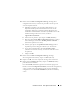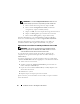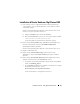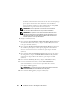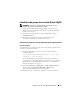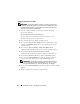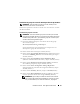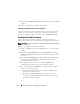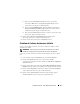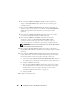Users Guide
92 Installation d’Oracle
®
RAC 10g R2 à l’aide d’OCFS
REMARQUE : si la fenêtre Configuration Assistant (Assistant de confi-
guration) indique qu’une erreur s’est produite, procédez comme suit :
a
Dans la fenêtre du message d’erreur, cliquez sur OK.
b Dans la fenêtre Configuration Assistant (Assistant de
configuration), cliquez sur Next (Suivant).
c Cliquez sur OK, sans tenir compte du message d’avertissement.
d Cliquez sur Exit (Quitter) pour terminer la session OUI.
e Dans la fenêtre Exit (Quitter), cliquez sur Yes (Oui).
Pour plus d’informations, voir Oracle Database on Microsoft Windows
Server x64 – Guide de dépannage, à l’adresse support.dell.com/manuals.
Pour plus d’informations sur l’installation d’Oracle avec ASM, voir
“Installation d’Oracle RAC 10g R2 à l’aide d’ASM”, à la page 103.
Application du correctif Oracle 7320726 pour Windows Server 2008
REMARQUE : cette section n’est applicable que si l’installation d’Oracle
Database 10g s’effectue sous Windows Server 2008. Installez ce correctif
avant d’installer les fichiers binaires de la base de données.
Le correctif Oracle 7320726 permet de résoudre les problèmes liés
à l’expiration des signatures numériques dans les fichiers ocfs.sys et
orafencedrv.sys.
Vous pouvez télécharger le correctif contenant les mises à jour de pilotes
à l’adresse metlink.oracle.com. Pour appliquer le correctif Oracle 7320726 :
1
Arrêtez tous les services Oracle.
2
Accédez au répertoire
\windows\system32\driver
, puis renommez les
fichiers
ocfs.sys
et
orafencedrv.sys.
3
Copiez les nouveaux fichiers
orafencedrv.sys
et
ocfs.sys
depuis la zone
de transition du correctif.
4
Redémarrez le système.
5
Répétez l’étape 1 et l’étape 4 pour tous les nœuds.
Après avoir mis à jour et réinitialisé tous les nœuds, vous pouvez installer
la base de données.